Nachdem du dich in deinen Adminbereich eingelogt hast um deine Seite zu überprüfen und/oder Änderungen vorzunehmen siehst du sofort ob es Updates für deine Plugins und dein Theme gibt. Mittlerweile weiß eigentlich jeder, dass Updates wichtig sind und man diese baldmöglichst einspielen sollte um neue Features zu erhalten. Vor allem aber auch um Bugfixes und sicherheitsrelevante Änderungen zügig zu übernehmen.
Soweit zur Theorie. Oftmals möchtest du nur einen neuen Beitrag schreiben oder etwas ändern und dann nerven die Aktulisierungserinnerungen mehr als das sie nützen, denn so wichtig sie auch sind, sie lenken dich von deinem eigentlichen Ziel ab. Also wird man als WordPress Benutzer irgendwann faul. Schließlich gibt es ja diese kleine Einstellung mit der du automatische Updates aktivieren kannst. Ein einfacher Klick auf eine Schaltfläche und die lästige Update-Benachrichtigung verschwindet.
Updates sind zwar sehr wichtig, aber auch äußerst kritisch und können bei unachtsamer Handhabung zu großen Problemen führen. Daher zeige ich dir jetzt, wie man Divi richtig aktualisiert, damit nach dem Update alles auch wieder einwandfrei funktioniert und du sicher weiterarbeiten kannst.
Updateberechtigung
Um überhaupt Updates für Divi zu erhalten musst du diese erst einmal freischalten. Gehe dazu in deinem Dashboard unter Divi > Theme Optionen auf den Reiter Aktualisierungen und gib dort deinen Benutzernamen und deinen API-Schlüssel ein. Nur damit bist du überhaupt berechtigt Aktualisierungen zu erhalten.
Den API-Schlüssel bekommst Du nach dem Kauf von Divi bei Elegant Themes in deiner Members-Area unter Account > API Keys. Für jede Webseite die du erstellst kannst du dir dort einen eigenen API-Key generieren.
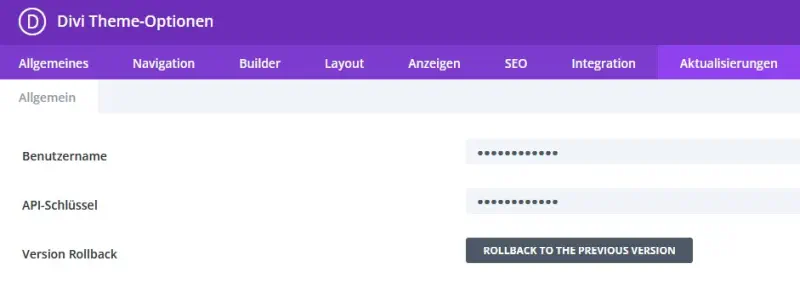
Automatische Updates deaktivieren
Diesen Abschnitt kannst du überspringen falls du die automatischen Update bisher noch nicht eingeschalten und damit benutzt hast.
Falls du sie aber schon aktiviert hast solltest du sie möglichst umgehend wieder deaktivieren. Jetzt frägst du dich sicher warum? Schließlich sind Updates doch wirklich wichtig. Der Grund ist einfach der, dass ein fehlerhaftes Divi-Update deine Website aufgrund eines automatischen Updates kaputt machen kann. Und das kommt gar nicht mal so selten vor.
mehr Kontrolle durch manuelle Updates
Bitte nicht falsch verstehen! Ich sage nicht, dass Updates an sich schlecht sind, im Gegenteil. Ich meine damit nur, dass automatische Updates schlecht sind. Erkennst du den Unterschied?
Ich empfehle dir dringend, zu lernen, wie man WordPress, Themes und Plugins manuell aktualisiert. Dies ist ein Prozess, der ernst genommen werden sollte, insbesondere bei größeren Versionsänderungen wie es z.B. beim Wechsel von Divi 4 auf Divi 5 der Fall sein wird.
sind automatische Updates bei mir aktiviert?
Um zu sehen ob automatische Updates aktiviert sind oder nicht gehst du in deinem Daschboard auf Design > Themes. Dort findest du alle derzeit installierten Themes. Wenn du jetzt mit der Mus über das Divi Theme fährst erscheint ein Hinweis auf Theme Details. Dort klickst du drauf und dann siehst du ob die automatischen Updates aktiviert sind oder nicht.
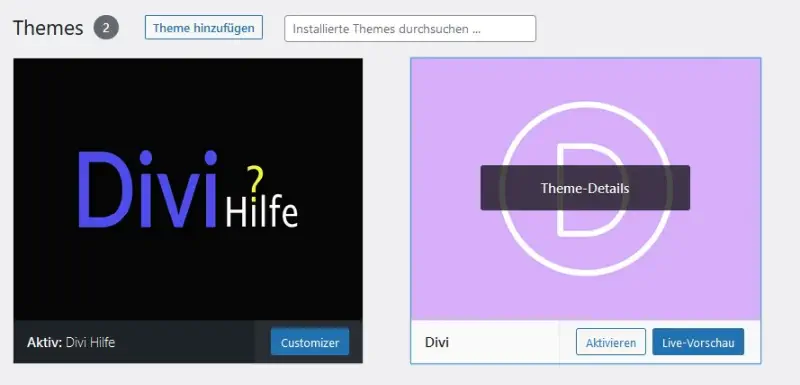
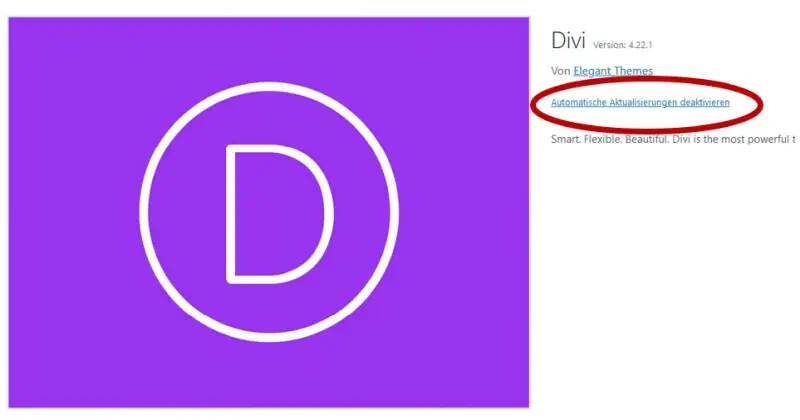
Falls sie bei dir aktiviert sind kannst du sie mit einem Klick auf den Text „automatische Updates deaktivieren“ ausschalten.
automatische Updates entfernen
Um erst gar nicht mehr in Versuchung zu kommen das irgendwann wieder zu ändern gibt es die Möglichkeit automatische Updates für Divi komplett zu deaktiviern oder die Meldung auszublenden. In beiden Fällen benötigst du zwingend ein Child Theme um dort PHP-Code zu speichern. Gehe dazu in deinem Dashboard auf Design > Theme-Datei-Editor, wähle deine function.php aus und gib dort folgenden Code ein:
Automatische Updates fest ausschalten
// automatische Updates fest ausschalten
add_filter( 'auto_update_theme', '__return_false' );Automatische Updates ausblenden
// automatische Updates ausblenden
add_filter( 'themes_auto_update_enabled', '__return_false' );
Damit ist der erste Schritt getan. WordPress wird dich zwar weiterhin ermahnen verfügbare Updates einzuspielen, aber jetzt hast du es in der Hand wann du es machst und bist erst mal sicher vor fehlerhaften Updates.
Änderungsprotokoll beachten
Zu jedem Update von Divi veröffentlicht Elegant Themes auch zeitgleich ein Änderungsprotokoll. Dieses Änderungsprotokoll solltest du unbedingt zumindest kurz ansehen bevor du Divi aktuallisierst. In ihm beschreibt Elegant Themes genau was wann geändert wurde. Dadurch erhälst du schon mal einen Überblick und kannst leichter entscheiden ob das Update evtl. für dich kritisch werden könnte oder eher nicht.
Das Änderungsprotokoll ist dabei immer nach dem gleichen Schema aufgebaut.
-
- Versionsnummer
- Datum der Veröffentlichung
- Neu hinzugefügte Funktionen
- Fehlerbereinigungen (Bugfixes)
- Eine Liste der geänderten Dateien
Versionsnummer
Die Versionsnummer ist in Divi immer im selben Format X.XX.XX aufgeführt. Die erste einstellige Zahl steht dabei für die aktuelle Hauptversion, also zur Zeit 4 voraussichtlich zum Ende 2023 dann 5. In der Mitte finden sich dann 1 bis 2 Zahlen die für neue Funktionsupdates verwendet werden und die letzten 1 bis 2 Zahlen stehen für Fehlerbehebungen und kleinere Updates. Dieses Muster kennt man auch von anderen Softwareentwicklern.
Datum der Veröffentlichung
Das Datum der Veröffentlichung steht immer in Klammern hinter der Versionsnummer. Beachte dabei bitte stets die amerikanische Schreibweise (Monat-Tag-Jahr).
Neu hinzugefügte Funktionen
Ab jetzt wird es erst wirklich interresant. Denn daran kannst du sofort erkennen welche neuen Funktionen es gibt. oftmals sind das nur Kleingkeiten, manchmal aber auch so spannende Sachen wie Divi AI.
Fehlerbereinigungen (Bugfixes)
Damit kommen wir zum spannendsten Teil. Was wurde geändert. Sind die Fehler die dich vielleicht schon lange nerven endlich behoben oder wurden welche bereinigt von denen du noch gar nichts wusstes, die aber evtl. für dich von Belang sein könnten. Mit diesen beiden letzten Informationen kannst du schon mal einschätzen wie wichtig das Update für dich sein könnte.
Geänderte Dateien
Die Liste der geänderten Dateien ist meisten nur wichtig und interessant wenn du selbst Software entwickelst. Mit einer Ausnahme. Wenn du Dateien aus dem Divi Theme geändert hast ohne dabei ein Child Theme zu benutzen werden alle deine Änderungen durch die neue Version überschrieben und du kannst sie erneut machen. Das ist mit ein Grund warum es so wichtig ist ein eigenes Child-Theme zu haben.
Backup
Jeder weiß heutzutage wie wichtig es ist regelmäßige Backups für seinen Computer zu erstellen. Machst du das nicht und es kommt zum Crash sind alle deine Daten weg und du musst oft auch noch dein Betriebssystem neu aufsetzen. Warum sollte das bei deiner Webseite anders sein?
Auch hier gilt, sind die Daten erst einmal weg und du hast kein Backup dann stehst du vor einem Scherbenhaufen und kannst im schlimmsten Fall wieder ganz von vorne beginnen. Wenn das die Seite mit deinen Urlaubsfotos oder von deinem Motoradclub ist dann ist das sehr ärgerlich, bei einer Seite die du für einen Kunden erstellst kann das existenzbedrohend werden. Daher kann ich nur immer wieder betonen
MACH REGELMÄßIGE UPDATES – AM BESTEN ALLE PAAR TAGE
Zumindest vor wichtigen Updates sind Backups Pflicht. und damit meine ich nicht nur Divi. Auch WordPress bekommt immer wieder Updates, aber auch die meisten wenn nicht alle Plugins die du verwendest. Es gibt vielfältige Möglichkeiten ein Backup zumachen. Von komplett händisch bis vollautomatisch ist alles möglich. Um nur ein paar Beispiele zu nennen:
Sicherung direkt beim Hoster,
Sicherung via FTP
Speichern aller relevanten Daten direkt aus Divi heraus
Backups mit einem PlugIn
Es gibt hervorragende Programme die dir die Arbeit abnehmen können. Einmal eingerichtet laufen sie im Hintergrund und du musst dich außer sporadischen Überprüfungen der Backups um nichts mehr kümmern. Sie sichern deine Webseite automatisch mit allen Daten und inclusive deiner Datenbank.
Ein paar Beispiele für gute und sehr beliebte Backupprogramme sind
WP Staging
Updraft Plus
BackWPup
WP-DBManager
Die meisten Programme gibt es in kostenlosen Versionen, die zwar lange nicht so viel können wie die jeweiligen Pro Versionen aber zumindest für kleinere Seiten vollkommen aureichen.
Das unvorsichtige Aktualisieren von Divi direkt auf deiner Produktiv-Webseite und ohne Backup oder einer Testumgebung birgt definitiv das Risiko von Fehlern, und einer Beeinträchtigung des Designs bis hin zu einer kompletten Beschädigung deiner Webseite.
Testseite nutzen (Staging)
Erst mal zur Begriffserklärung. Eine Stagingseite (Testseite) ist im Prinzip ein vollständiger Klon deiner Produktivseite. Der Unterschied ist jedoch dass nur du sie sehen und ändern kannst. Eine Stagingseite bringt viele Vorteile mit sich. Unter anderem kannst du hier gefahrlos Updates, neue Plugins, Code oder einfach auch nur Designänderungen testen ohne Gefahr zu laufen dabei deine Hauptseite zu zerstören.
Es handelt sich hierbei also um eine isolierte, private WordPress Umgebung, die vollständig von der Live-Seite getrennt ist. Dadurch eignet sie sich auch hervorragend zum Testen von Divi Theme Updates, um sicherzustellen, dass alles funktioniert. Sobald du dann alles aktualisiert und überprüft hast und alles gut aussieht, kannst du die Änderungen mit wenigen Klicks in deine Liveseite integrieren. Aus diesem Grund empfehle ich dir dringend die Verwendung einer Staging Seite.
Als allgemeine Faustregel kann man sagen, dass du immer dann eine Staging-Seite verwenden solltest, wenn es ein Update für Divi gibt, das die mittlere Nummer in der Version ändert. Also beispielsweise wenn du Divi 4.19.5 installiert hast und Divi dann 4.20.0 veröffentlicht, ist eine Staging-Seite sinnvoll, da die mittlere Nummer aktualisiert wurde. Für die hintere Zahl ist das viel weniger notwendig. Du erinnerst dich, größere Zwischenupdates sind an der mittleren Nummer erkennbar, kleinere an der letzten.
Schlussworte
Das war`s dann auch schon. Wie du siehst ist das sichere Updaten deines Divi Themes zwar etwas aufwändiger als einfach nur automatische Updates einzuschalten. Dafür ist es gar nicht so schwer wie es auf den ersten Blick aussieht. Und du bist immer auf der sicheren Seite. Eine einmal zerstörte Webseite wieder herzustellen ist definitiv deutlich aufwändiger.
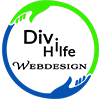



0 Kommentare